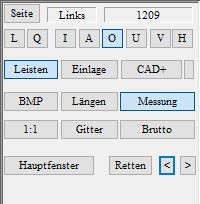2.3.1 Funktionsbox
Mit Hilfe der Funktionsbox können die verschiedenen Ansichten und unterschiedliche Darstellungsmöglichkeiten ausgewählt werden.
![]()
Mit [L] [Q] können Sie in Längs- und Querformat beide Leisten neben- bzw. übereinander betrachten. Mit [I]- Innen, [A]- Außen, [O]- Oben, [U]- Unten, [V]- Vorne, [H]- Hinten können Sie die Ansichten wechseln.
Mit Klick auf den Button [Leisten] wird GP OptiCAD aktiviert bzw. deaktiviert Mit Klick auf den Button [Einlage] wird InsoleCAD aktiviert bzw. deaktiviert. Mit Klick auf den Button [CAD+] wird das Modul CAD+ aktiviert, hier können Sie in GP OptiCAD einen Bruttoleisten erzeugen.
Wenn Sie eine Messung als Grundlage für den Leisten gewählt haben, dann können Sie sich mit Klick auf [BMP] das entsprechende plantare Bild dazu anzeigen lassen. Mit Klick auf den Button [Längen] werden Ihnen die Abmaße des Leistens (Länge und Breite) angezeigt. Mit STRG auf den Button [Messung] können Sie eine Messung auswählen und mit einfachem Klick auf diesen Button aktivieren bzw. deaktivieren Sie die Messungen. Mit einem kalibrierten Bildschirm können Sie sich den Leisten mit Klick auf den Button [1:1] in Originalgröße (Maßstab 1:1) anzeigen lassen. Mit Klick auf den Button [Gitter] wird Ihnen der Leisten als Gitterstruktur angezeigt. Mit gedrückter STRG-Taste und Klick auf diesen Button wird diese Struktur auf den Leisten gelegt.
Mit aktiviertem GP CAD+ können Sie mit Klick auf den Button [Brutto] und darauffolgendem Klick mit gedrückter STRG-Taste auf den Button [<<Bibliothek] einen Bruttoleisten erstellen.
Außerdem können mit Hilfe von [Retten] einzelne Arbeitsschritte gespeichert werden. Über den Button [Hauptfenster] gelangen Sie immer wieder in die Standardansicht der Werkzeugbox.